Domande frequenti sulla fotocamera Mi Sphere
*Questa pagina è stata tradotta dall'articolo inglese automaticamente.
Panoramica
1、Q: Quali sono i contenuti del pacchetto di Mi Sphere Camera Kit?
A: Mi Sphere Camera * 1, cavo USB * 1, treppiede * 1, custodia * 1, manuale utente * 1, scheda di garanzia * 1
2、Q: Che dire dell'aspetto e dei pulsanti funzione della fotocamera Mi Sphere?
A:
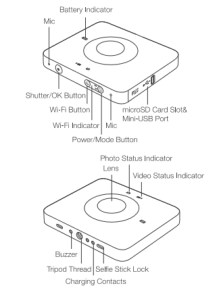
3、Q: Mi Sphere Camera ha una memoria interna?
A: Mi Sphere Camera non ha memoria interna e deve inserire la scheda Micro SD per salvare i file.
4, Q: Qual è il requisito della scheda Micro SD?
A: Per i requisiti della scheda, sono necessarie schede Micro SD fino a 128 GB con almeno lo standard Class10.
5、Q: Qual è il tipo di porta di ricarica di Mi Sphere Camera?
A: La porta di ricarica della fotocamera Mi Sphere è Micro USB 2.0. Alcuni cavi di terze parti potrebbero non caricarlo, si prega di utilizzare il cavo standard.
6、Q: Quali sono i significati delle spie di stato?
R: Le luci hanno significati diversi in diverse modalità:
Foto luce fissa blu: modalità foto
Luce video blu fisso: Modalità video
Luce video rossa lampeggiante: registrazione video
Spia della batteria fissa rossa: carica
Spia della batteria rossa lampeggiante: batteria scarica
Batteria blu fissa: completamente carica
Spia Wi-Fi blu lampeggiante: Wi-Fi attivo
Wi-Fi azzurro: connessione Wi-Fi riuscita
7、Q: Qual è il requisito per il sistema telefonico per l'app Mi Sphere Camera?
A: Android 5.0 / iPhone 8.0 o successivo.
8、Q: E per quanto riguarda la connettività wireless?
A: Mi Sphere Camera supporta WiFi IEEE802.11b / g / n (2,4 GHz). La velocità di download di foto e video è di 30 Mbps (massimo) senza interferenze teoricamente.
9、Q: Qual è la portata massima WiFi della fotocamera?
A: La portata massima WiFi della telecamera è di 50 metri in un ampio ambiente senza interferenze teoricamente.
10, Q: Che tipo di adattatore di alimentazione può funzionare per la fotocamera?
A: tensione di ingresso 100-240V 50 / 60Hz; corrente di uscita 5V 2A / 9V 2A / 12V 1.5A; Supporta QC2.0, porta USB-A.
Per lo stato di carica QC2.0, può essere del 50% per 30 minuti , dell'80% per 50 minuti e completamente carico per 1 ora. Per l'adattatore generale ha bisogno di 2 ore per essere completamente carico.
11、Q: Quanti dispositivi possono essere collegati da Mi Sphere Camera?
R: Mi Sphere Camera può collegare un solo dispositivo alla volta.
12、Q: Quanto tempo può richiedere il video che la fotocamera?
A: Il video 3.5k ha una velocità in bit di 45 Mbps e richiede circa 300 MB al minuto, il che significa che una scheda SD da 16 GB può richiedere circa 50 minuti di video.
13、Q: Qual è il formato e la risoluzione del video?
A: Il video ripreso da Mi Sphere Camera è H.264@mp4 formato con risoluzioni di 3456x1728@30fp, 2304x1152@60 fps e 2304x1152@30 fps.
14、Q: Qual è il formato e la risoluzione della foto?
A: La foto scattata da Mi Sphere Camera è in formato JPEG con risoluzioni di 6912x3456.
15、Q: La fotocamera è impermeabile?
A: Mi Sphere Camera soddisfa lo standard IP67 che può immergersi in acque profonde 1,5 m per 30 minuti, ma non suggerisce di farlo.
16、Q: Qual è il requisito di temperatura per il funzionamento della fotocamera?
A:-20 – 45°C . Una temperatura inferiore a -20 ° C (-4 ° F) può causare problemi.
Istruzione
1、Q: Come installare l'app?
R: Cerca "Mi Sphere Camera" nell'APP Store o scansiona il codice QR nel manuale utente.
* L'APP "Mi Home" non è disponibile per Mi Sphere Camera.
2, Q: Come collegare la fotocamera?
R:1.Scarica e installa l'App.
2. Premere il pulsante WiFi sulla fotocamera. L'indicatore WiFi inizierà a lampeggiare in blu.
3. Apri l'APP e tocca il pulsante della fotocamera. L'indicatore WiFi smetterà di lampeggiare quando la connessione è ok.
4. La password WiFi predefinita è 12345678. Aspetta il successo.
3, Q: Come fare se la connessione della fotocamera non riesce?
A:1.Scarica e installa l'ultima versione dell'APP.
2.Controllare che l'indicatore di stato Wi-Fi sia in blu lampeggiante per più volte, il che significa che il Wi-Fi è acceso.
3.Controlla se l'APP si connette all'hotspot sbagliato.
4.Controllare se l'utente inserisce la password corretta che è 12345678
5.Controllare se c'è già un altro dispositivo collegato alla fotocamera.
6.Assicurarsi che la distanza tra APP e fotocamera sia inferiore a 50 metri (164 piedi).
7.Se tutto quanto sopra selezionato, chiudere l'APP, riavviare la fotocamera, quindi riprovare la connessione
Passi.
4, Q: Come fare se la luce della fotocamera e la luce videolampeggiano alternativamente durante l'uso?
A: Significa errore della scheda SD (completo, formattazione errata, nessuna scheda, scheda rotta , scheda occupata), provare a riformattare la scheda e installare di nuovo.
5、Q: Come ripristinare il Wi-Fi per la fotocamera?
A: Tieni premuto il pulsante Wi-Fi per 5 secondi durante il normale stato di avvio, quindi la luce lampeggiante con segnale acustico indica che il ripristino del Wi-Fi è riuscito.
6、Q: Perché il mio telefono non riesce a connettersi a Internet dopo essere stato connesso con l'APP Mi Sphere Camera?
A: Quando il telefono è collegato con l'APP della fotocamera, il canale WiFi sarà occupato per il controllo della fotocamera e il download dei video. In questa condizione, alcuni telefoni di marca possono connettersi a Internet tramite dati. Alcuni telefoni di marca possono connettersi a Internet solo tramite Wi-Fi.
7、Q: Come scattare foto e video con Mi Sphere Camera?
R:Dopo aver acceso la fotocamera, premere brevemente il pulsante di accensione per passare dalla modalità foto a quella video e viceversa. La modalità video è impostata come predefinita di fabbrica. L'utente può impostare diverse impostazioni avanzate in APP.
8、Q: Come controllare i video e le foto scattate dalla fotocamera?
A: L'utente deve controllare i video e le foto tramite l'app Mi Sphere Camera per vedere tutti i gradi 360. Se l'utente vede dal PC o da un altro dispositivo, vedrà la seguente immagine:

9、Q: Come fare se Mi Sphere Camera non riesce a scattare foto e video?
A: 1.Controlla se la scheda SD è installata (Mi Sphere Camera può solo visualizzare in anteprima l'ambiente ma non può scattare foto o video senza scheda)
2.Controllare se la scheda SD ha abbastanza spazio di archiviazione
3.Controllare se la scheda SD funziona normalmente
4.Prova a riformattare la scheda SD
5.Prova a cambiare una scheda SD
10、Q: Perché Mi Sphere Camera non può scattare foto o registrare video durante la connessione al PC?
A: Quando si collega la fotocamera Mi Sphere al PC tramite cavo USB, la fotocamera
entra automaticamente in modalità disco U che può solo controllare i file o caricare. Quindi sotto
tale condizione, Mi Sphere Camera non può scattare foto o registrare video.
11、Q: Perché la fotocamera Mi Sphere non può leggere la mia scheda SD?
A: Attualmente Mi Sphere Camera supporta solo la scheda SD certificata come segue
Mostra:
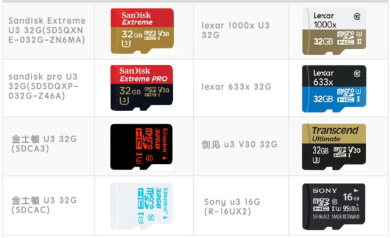
12、Q: Perché la foto e il video sembrano così oscuri?
R: Per proteggere la fluidità, l'APP riprodurrà foto e video a bassa risoluzione senza scaricarli sul dispositivo. Per una risorsa multimediale più chiara, scaricare prima sul dispositivo.
13、Q: Perché la fotocamera può accendersi, ma tutte le luci sono spente?
A: 1.Controlla su APP per vedere se impostato "spegni la luce LED"
2.Ripristina in fabbrica su APP
3.Aggiornamento al firmware più recente
14、Q: Come eliminare la fotocamera collegata?
R:In Mi Sphere Camera APP, seleziona modifica nell'angolo in alto a destra, quindi seleziona la fotocamera ed eliminala.
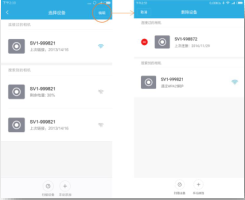
15、Q: Come ricollegare la fotocamera Mi Sphere quando è in modalità standby?
A: La fotocamera passerà alla modalità standby se l'utente non la utilizza per 2 minuti. L'indicatore della batteria diventerà blu e inizierà a lampeggiare. Premere un pulsante qualsiasi per riattivare la videocamera.
16、Q: Come aggiornare la versione del firmware?
A: Collega l'APP della fotocamera Mi Sphere, rileverà e richiederà automaticamente l'ultima versione del firmware. Dopo aver aggiornato il firmware, la fotocamera si riavvierà.
17、Q: Come modificare il video registrato?
R: L'utente può modificare solo i video già scaricati sul dispositivo per tagliare, filtrare, aggiungere musica o tenere premuto l'angolo di condivisione. L'utente può premere il pulsante di salvataggio in alto a destra dopo aver terminato la modifica, creerà una copia del video che non coprirà il video originale, ma alcuni telefoni cellulari possono esportare solo video 1920 * 960 a causa del limite di prestazioni.
18、Q: Come ripristinare in fabbrica?
A: Vai alle impostazioni dopo la connessione, quindi seleziona ripristina in fabbrica nella pagina inferiore per ripristinare. Può solo cancellare le impostazioni della fotocamera. Ma non ripristinerà il Wi-Fi né eliminerà i file nella scheda SD.
1、Q: Quali sono i contenuti del pacchetto di Mi Sphere Camera Kit?
A: Mi Sphere Camera * 1, cavo USB * 1, treppiede * 1, custodia * 1, manuale utente * 1, scheda di garanzia * 1
2、Q: Che dire dell'aspetto e dei pulsanti funzione della fotocamera Mi Sphere?
A:
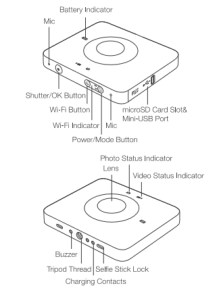
3、Q: Mi Sphere Camera ha una memoria interna?
A: Mi Sphere Camera non ha memoria interna e deve inserire la scheda Micro SD per salvare i file.
4, Q: Qual è il requisito della scheda Micro SD?
A: Per i requisiti della scheda, sono necessarie schede Micro SD fino a 128 GB con almeno lo standard Class10.
5、Q: Qual è il tipo di porta di ricarica di Mi Sphere Camera?
A: La porta di ricarica della fotocamera Mi Sphere è Micro USB 2.0. Alcuni cavi di terze parti potrebbero non caricarlo, si prega di utilizzare il cavo standard.
6、Q: Quali sono i significati delle spie di stato?
R: Le luci hanno significati diversi in diverse modalità:
Foto luce fissa blu: modalità foto
Luce video blu fisso: Modalità video
Luce video rossa lampeggiante: registrazione video
Spia della batteria fissa rossa: carica
Spia della batteria rossa lampeggiante: batteria scarica
Batteria blu fissa: completamente carica
Spia Wi-Fi blu lampeggiante: Wi-Fi attivo
Wi-Fi azzurro: connessione Wi-Fi riuscita
7、Q: Qual è il requisito per il sistema telefonico per l'app Mi Sphere Camera?
A: Android 5.0 / iPhone 8.0 o successivo.
8、Q: E per quanto riguarda la connettività wireless?
A: Mi Sphere Camera supporta WiFi IEEE802.11b / g / n (2,4 GHz). La velocità di download di foto e video è di 30 Mbps (massimo) senza interferenze teoricamente.
9、Q: Qual è la portata massima WiFi della fotocamera?
A: La portata massima WiFi della telecamera è di 50 metri in un ampio ambiente senza interferenze teoricamente.
10, Q: Che tipo di adattatore di alimentazione può funzionare per la fotocamera?
A: tensione di ingresso 100-240V 50 / 60Hz; corrente di uscita 5V 2A / 9V 2A / 12V 1.5A; Supporta QC2.0, porta USB-A.
Per lo stato di carica QC2.0, può essere del 50% per 30 minuti , dell'80% per 50 minuti e completamente carico per 1 ora. Per l'adattatore generale ha bisogno di 2 ore per essere completamente carico.
11、Q: Quanti dispositivi possono essere collegati da Mi Sphere Camera?
R: Mi Sphere Camera può collegare un solo dispositivo alla volta.
12、Q: Quanto tempo può richiedere il video che la fotocamera?
A: Il video 3.5k ha una velocità in bit di 45 Mbps e richiede circa 300 MB al minuto, il che significa che una scheda SD da 16 GB può richiedere circa 50 minuti di video.
13、Q: Qual è il formato e la risoluzione del video?
A: Il video ripreso da Mi Sphere Camera è H.264@mp4 formato con risoluzioni di 3456x1728@30fp, 2304x1152@60 fps e 2304x1152@30 fps.
14、Q: Qual è il formato e la risoluzione della foto?
A: La foto scattata da Mi Sphere Camera è in formato JPEG con risoluzioni di 6912x3456.
15、Q: La fotocamera è impermeabile?
A: Mi Sphere Camera soddisfa lo standard IP67 che può immergersi in acque profonde 1,5 m per 30 minuti, ma non suggerisce di farlo.
16、Q: Qual è il requisito di temperatura per il funzionamento della fotocamera?
A:-20 – 45°C . Una temperatura inferiore a -20 ° C (-4 ° F) può causare problemi.
Istruzione
1、Q: Come installare l'app?
R: Cerca "Mi Sphere Camera" nell'APP Store o scansiona il codice QR nel manuale utente.
* L'APP "Mi Home" non è disponibile per Mi Sphere Camera.
2, Q: Come collegare la fotocamera?
R:1.Scarica e installa l'App.
2. Premere il pulsante WiFi sulla fotocamera. L'indicatore WiFi inizierà a lampeggiare in blu.
3. Apri l'APP e tocca il pulsante della fotocamera. L'indicatore WiFi smetterà di lampeggiare quando la connessione è ok.
4. La password WiFi predefinita è 12345678. Aspetta il successo.
3, Q: Come fare se la connessione della fotocamera non riesce?
A:1.Scarica e installa l'ultima versione dell'APP.
2.Controllare che l'indicatore di stato Wi-Fi sia in blu lampeggiante per più volte, il che significa che il Wi-Fi è acceso.
3.Controlla se l'APP si connette all'hotspot sbagliato.
4.Controllare se l'utente inserisce la password corretta che è 12345678
5.Controllare se c'è già un altro dispositivo collegato alla fotocamera.
6.Assicurarsi che la distanza tra APP e fotocamera sia inferiore a 50 metri (164 piedi).
7.Se tutto quanto sopra selezionato, chiudere l'APP, riavviare la fotocamera, quindi riprovare la connessione
Passi.
4, Q: Come fare se la luce della fotocamera e la luce videolampeggiano alternativamente durante l'uso?
A: Significa errore della scheda SD (completo, formattazione errata, nessuna scheda, scheda rotta , scheda occupata), provare a riformattare la scheda e installare di nuovo.
5、Q: Come ripristinare il Wi-Fi per la fotocamera?
A: Tieni premuto il pulsante Wi-Fi per 5 secondi durante il normale stato di avvio, quindi la luce lampeggiante con segnale acustico indica che il ripristino del Wi-Fi è riuscito.
6、Q: Perché il mio telefono non riesce a connettersi a Internet dopo essere stato connesso con l'APP Mi Sphere Camera?
A: Quando il telefono è collegato con l'APP della fotocamera, il canale WiFi sarà occupato per il controllo della fotocamera e il download dei video. In questa condizione, alcuni telefoni di marca possono connettersi a Internet tramite dati. Alcuni telefoni di marca possono connettersi a Internet solo tramite Wi-Fi.
7、Q: Come scattare foto e video con Mi Sphere Camera?
R:Dopo aver acceso la fotocamera, premere brevemente il pulsante di accensione per passare dalla modalità foto a quella video e viceversa. La modalità video è impostata come predefinita di fabbrica. L'utente può impostare diverse impostazioni avanzate in APP.
8、Q: Come controllare i video e le foto scattate dalla fotocamera?
A: L'utente deve controllare i video e le foto tramite l'app Mi Sphere Camera per vedere tutti i gradi 360. Se l'utente vede dal PC o da un altro dispositivo, vedrà la seguente immagine:

9、Q: Come fare se Mi Sphere Camera non riesce a scattare foto e video?
A: 1.Controlla se la scheda SD è installata (Mi Sphere Camera può solo visualizzare in anteprima l'ambiente ma non può scattare foto o video senza scheda)
2.Controllare se la scheda SD ha abbastanza spazio di archiviazione
3.Controllare se la scheda SD funziona normalmente
4.Prova a riformattare la scheda SD
5.Prova a cambiare una scheda SD
10、Q: Perché Mi Sphere Camera non può scattare foto o registrare video durante la connessione al PC?
A: Quando si collega la fotocamera Mi Sphere al PC tramite cavo USB, la fotocamera
entra automaticamente in modalità disco U che può solo controllare i file o caricare. Quindi sotto
tale condizione, Mi Sphere Camera non può scattare foto o registrare video.
11、Q: Perché la fotocamera Mi Sphere non può leggere la mia scheda SD?
A: Attualmente Mi Sphere Camera supporta solo la scheda SD certificata come segue
Mostra:
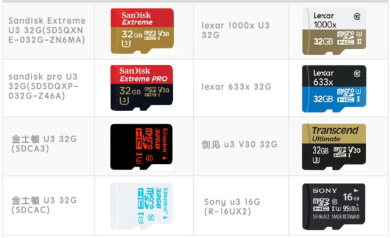
12、Q: Perché la foto e il video sembrano così oscuri?
R: Per proteggere la fluidità, l'APP riprodurrà foto e video a bassa risoluzione senza scaricarli sul dispositivo. Per una risorsa multimediale più chiara, scaricare prima sul dispositivo.
13、Q: Perché la fotocamera può accendersi, ma tutte le luci sono spente?
A: 1.Controlla su APP per vedere se impostato "spegni la luce LED"
2.Ripristina in fabbrica su APP
3.Aggiornamento al firmware più recente
14、Q: Come eliminare la fotocamera collegata?
R:In Mi Sphere Camera APP, seleziona modifica nell'angolo in alto a destra, quindi seleziona la fotocamera ed eliminala.
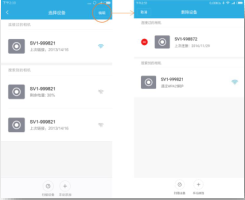
15、Q: Come ricollegare la fotocamera Mi Sphere quando è in modalità standby?
A: La fotocamera passerà alla modalità standby se l'utente non la utilizza per 2 minuti. L'indicatore della batteria diventerà blu e inizierà a lampeggiare. Premere un pulsante qualsiasi per riattivare la videocamera.
16、Q: Come aggiornare la versione del firmware?
A: Collega l'APP della fotocamera Mi Sphere, rileverà e richiederà automaticamente l'ultima versione del firmware. Dopo aver aggiornato il firmware, la fotocamera si riavvierà.
17、Q: Come modificare il video registrato?
R: L'utente può modificare solo i video già scaricati sul dispositivo per tagliare, filtrare, aggiungere musica o tenere premuto l'angolo di condivisione. L'utente può premere il pulsante di salvataggio in alto a destra dopo aver terminato la modifica, creerà una copia del video che non coprirà il video originale, ma alcuni telefoni cellulari possono esportare solo video 1920 * 960 a causa del limite di prestazioni.
18、Q: Come ripristinare in fabbrica?
A: Vai alle impostazioni dopo la connessione, quindi seleziona ripristina in fabbrica nella pagina inferiore per ripristinare. Può solo cancellare le impostazioni della fotocamera. Ma non ripristinerà il Wi-Fi né eliminerà i file nella scheda SD.
È stato utile?
Sì
No